Wenn auf Ihrem Windows 10-Computer das falsche Datum oder die falsche Uhrzeit angezeigt wird, können Sie diese schnell und einfach in der App "Einstellungen" Ihres Computers ändern.
Sie können Windows 10 so einstellen, dass die Zeit automatisch anhand Ihres aktuellen Standorts ermittelt wird. Dies funktioniert jedoch nicht immer gut. Möglicherweise wird beim Starten von Windows immer noch die falsche Zeit angezeigt, und es kann frustrierend sein, diese ständig zu ändern.
Einige der Ursachen für dieses Problem sind Malware, Probleme mit dem Windows-Zeitdienst und falsche Zeitzoneneinstellungen , eine fehlerhafte CMOS-Batterie, ein veraltetes BIOS oder Ihr PC führt ein fehlerhaftes Windows 10-Update aus.

Wir werden es zeigen Sie erfahren, wie Sie die Uhr unter Windows 10 reparieren, um sicherzustellen, dass die richtigen Informationen angezeigt werden.
So reparieren Sie die Uhr unter Windows 10
Sie können sie konfigurieren Die in Ihrem Windows-PC integrierte Systemuhr synchronisiert sich mit einem Internet-Zeitserver und stellt sicher, dass die Uhr genau bleibt. Wenn sich Datum und Uhrzeit ständig von den zuvor festgelegten ändern, wird Ihr PC möglicherweise mit einem Zeitserver synchronisiert. Dies kann sich auf Ihren Zeitplan auswirken.
Im Folgenden finden Sie einige Lösungen, mit denen Sie verhindern können, dass die Uhr Ihres Computers Datum und Uhrzeit zurücksetzt.
In_content_1 all: [300x250] / dfp: [640x360] ->Schnellprüfungen
Es gibt viele Gründe, warum die Uhr auf Ihrem Windows 10-PC nicht richtig funktioniert. Im Folgenden finden Sie einige Schritte zur Fehlerbehebung, die Sie ausführen können, um festzustellen, ob Sie sie wieder zum Laufen bringen können.

Wenn Ihre Computeruhr falsch ist, können Sie die Uhrzeit manuell einstellen, sie wird jedoch nach dem Neustart Ihres PCs immer noch auf die falsche Zeitzone zurückgesetzt. In solchen Fällen kann das Problem eine falsche Zeitzoneneinstellung sein.
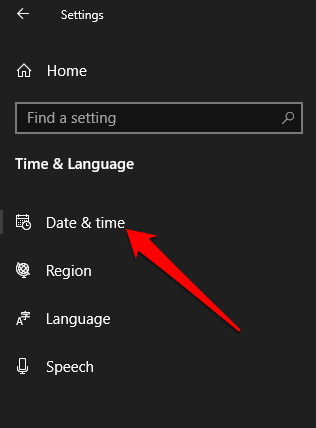
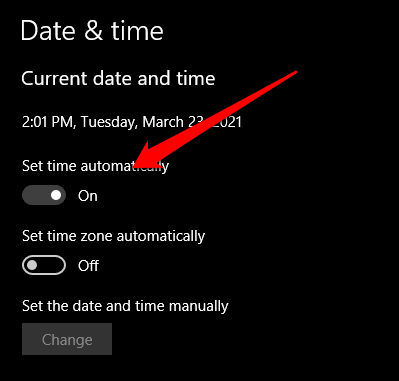
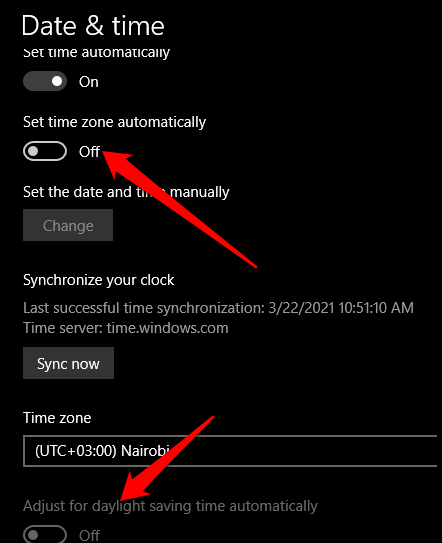
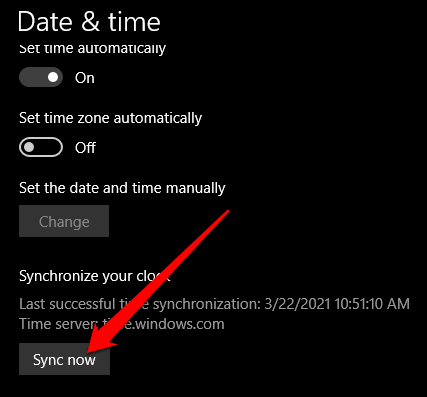
Überprüfen Sie die Synchronisierungseinstellungen
Wenn Ihr Computer immer ausgeschaltet ist Einige Sekunden oder Minuten müssen Sie möglicherweise Ihre Synchronisierungseinstellungen ändern, um die Uhr unter Windows 10 zu reparieren.
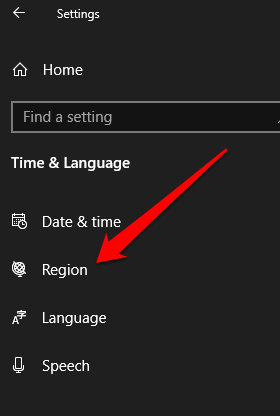
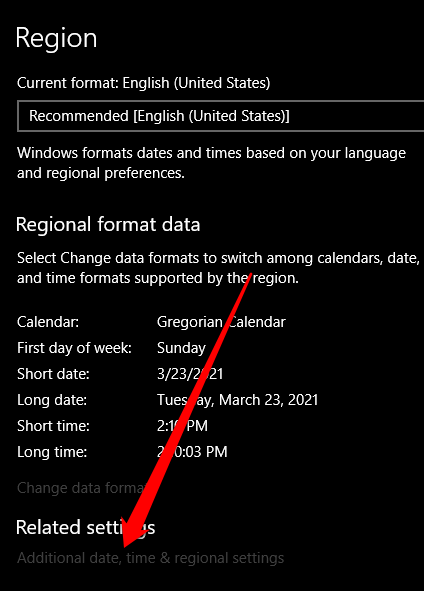
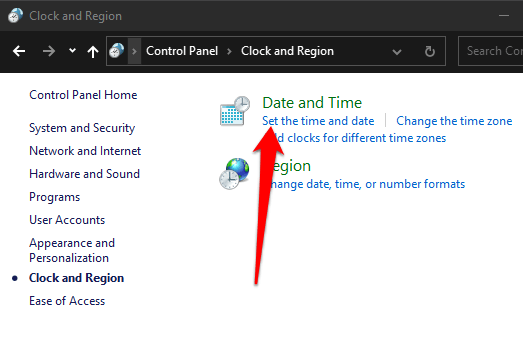
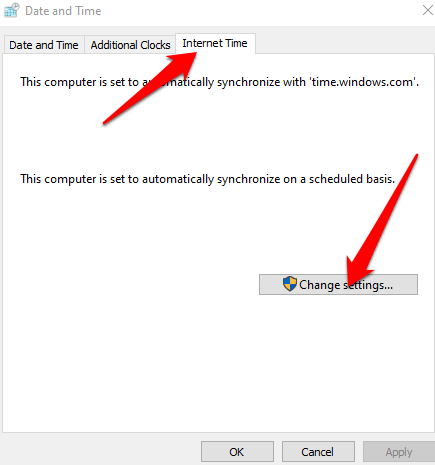
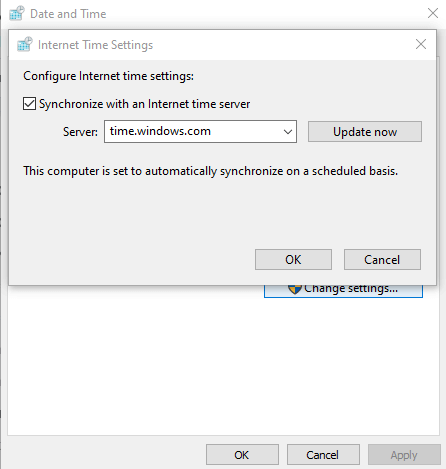
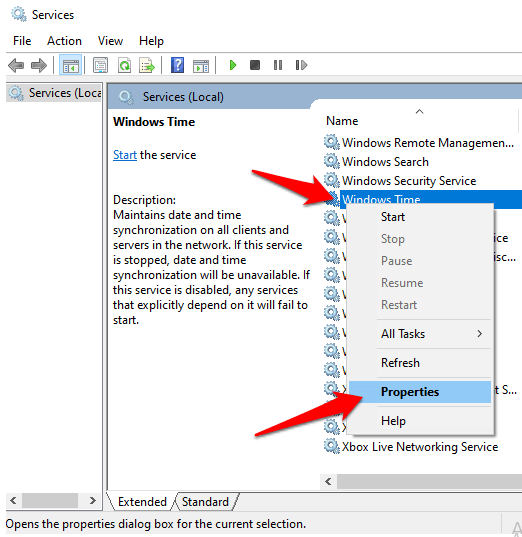
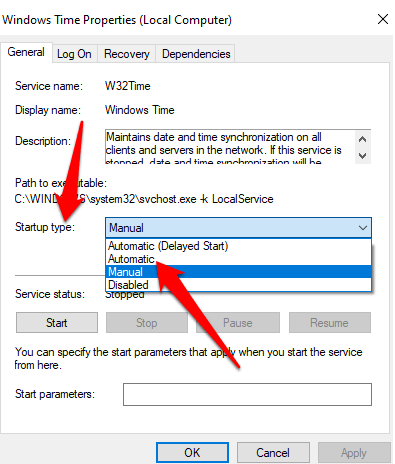
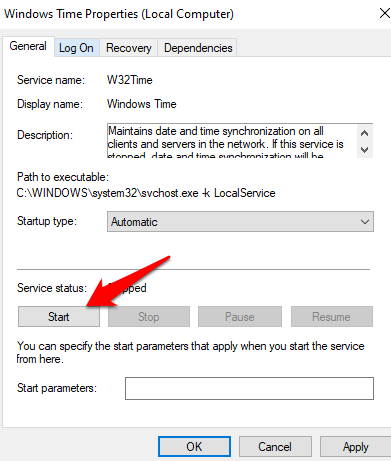
Änderungszeit unter Linux
Wenn Sie einen Dual-Boot-Computer haben, können beim Dual-Boot mit Ubuntu / Linux Probleme mit der Uhr auftreten. Dies liegt daran, dass Linux seine Zeit aus dem BIOS bezieht, vorausgesetzt, es ist UTC, während Windows davon ausgeht, dass es Ihre regionale Zeit ist.
In diesem Fall wird jedes Betriebssystem die Zeit für das andere durcheinander bringen. Um dieses Problem zu beheben, ändern Sie die Uhrzeit unter Linux.
Gehen Sie zu / etc / default / rcSund ändern Sie UTC = yesin UTC = nein.

Zeitdienst und Scan-System für beschädigte Dateien neu synchronisieren
Bei dieser Methode wird der Windows-Zeitdienst abgemeldet und erneut registriert. Sie müssen die Eingabeaufforderung verwenden, um den Zeitdienst erneut zu synchronisieren und dann Ihr System nach beschädigten Dateien zu durchsuchen.
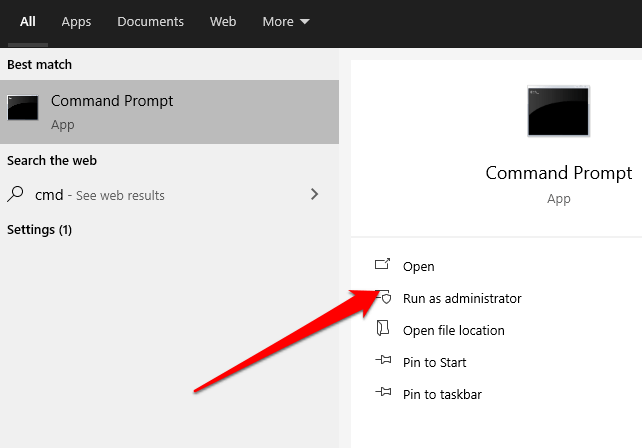
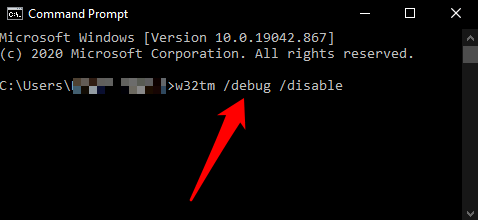
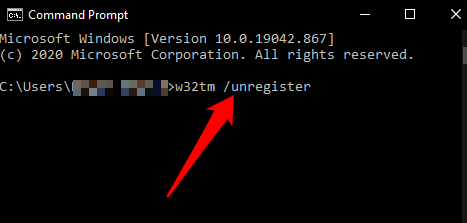
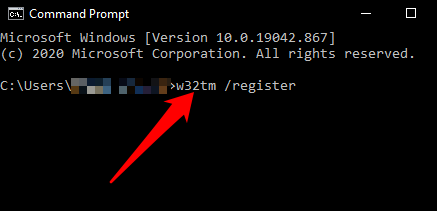
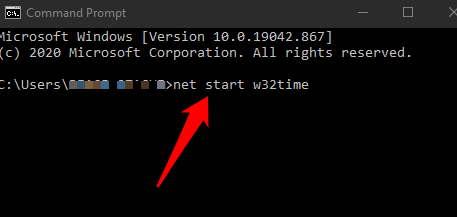
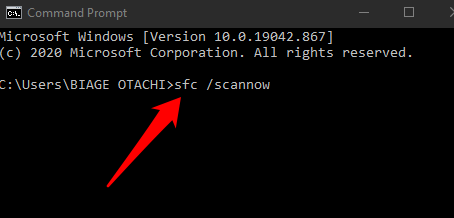
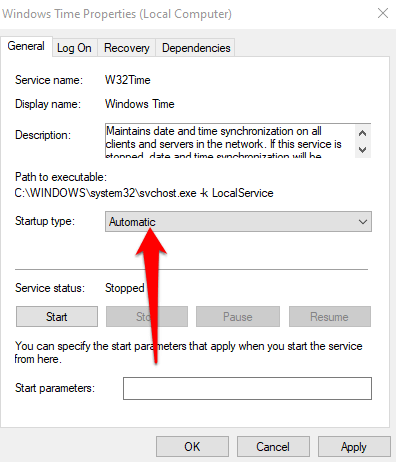
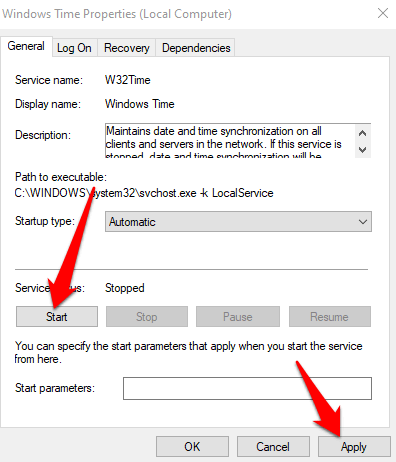
Bearbeiten Sie die Windows-Registrierung
Wenn Sie einen Dual-Boot-Computer (Windows + Linux) verwenden, können Sie die Windows-Registrierung bearbeiten und im Abschnitt Informationen zur Zeitzone steuern den RealTimeIsUniversal DWORD-Wert hinzufügen.
Hinweis: Das Bearbeiten der Registrierung kann zu Fehlern führen oder Ihren PC beschädigen. Verwenden Sie diesen Schritt daher nur als letzten Ausweg.
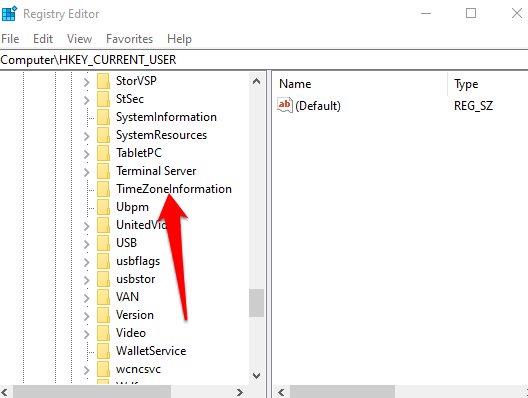
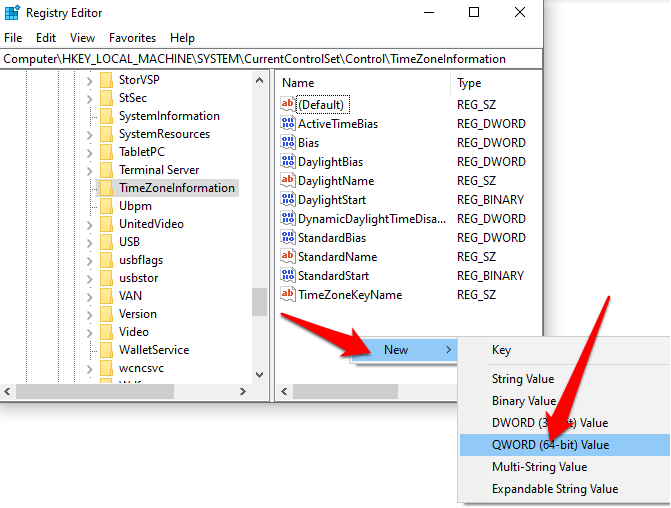
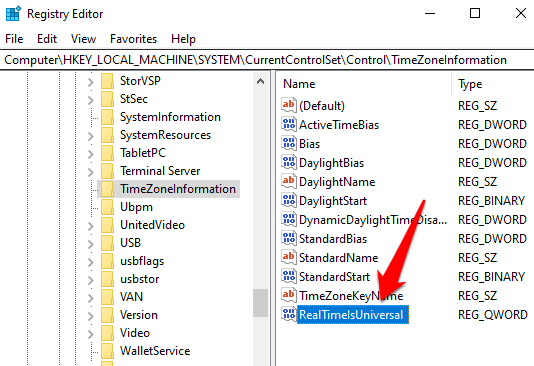
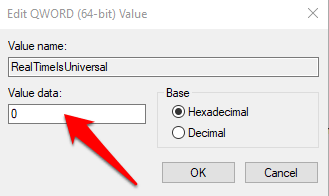
Verwenden eines Zeitsynchronisierungswerkzeugs
Wenn keine der oben genannten Methoden für Sie funktioniert hat, versuchen Sie es mit einem Zeitsynchronisierungswerkzeug wie Netzzeit oder Atomuhr-Synchronisation, um die Uhr unter Windows 10 zu reparieren
Net Time ist ein Open-Source-Tool, mit dem Sie die Systemzeit Ihres PCs mithilfe verschiedener Zeitserver synchronisieren können. Das Tool hält das System Ihres Computers automatisch synchron, Sie können jedoch auch die Synchronisierung erzwingen oder angeben, wann es erneut synchronisiert werden soll.
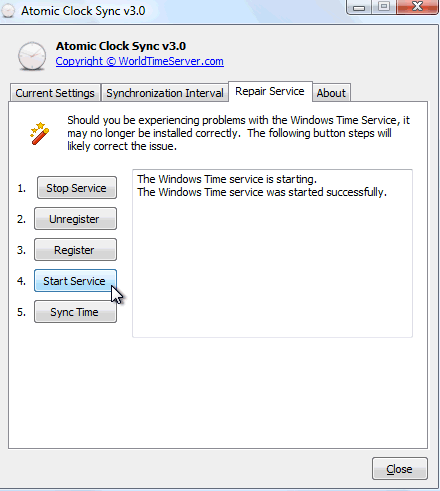
Atomic Clock Sync ist Außerdem ein kostenloses Dienstprogramm, mit dem Sie die Zeit Ihres PCs mit einem Atomzeitserver synchronisieren können. Diese Server werden vom National Institute of Standards and Technology betrieben und gelten als korrekt und genau. Das Tool kann auch bei der Reparatur des Windows-Zeitdienstes helfen, wenn Ihr PC nicht nach Internet-Zeitaktualisierungen suchen kann.
Holen Sie sich Ihre Windows-Uhr pünktlich zurück
Einfache Kuriositäten wie falsches Datum und falsche Uhrzeit können auf ernsthafte Probleme in Ihrem Computer hinweisen. Es ist am besten, klug zu sein und sofort zu handeln, wenn Sie Änderungen einschließlich der Systemuhr feststellen, um sicherzustellen, dass Ihr PC ordnungsgemäß funktioniert.
Wenn keine dieser Korrekturen funktioniert hat, können Sie versuchen, Ihren Computer zurückzusetzen oder einen zu besuchen Experte für professionelle Computerreparaturen.